Google Formsを授業や校務に使うためのマニュアルです
(*^○^)<わたくしがこの日曜日だけでまごころこめてつくりました
欲しかったらごじゆうにダウンロードしてってください
2020/6/21 Ver.1.0 初版
GoogleForms授業活用ガイドブックダウンロードはこっちからどうぞ
編集可能なWord版はこっち
コメントするGoogle for Education認定トレーナー資格を持つ吹けば飛ぶよな木っ端教員が、Google Workspace for Educationのいろいろな活用法をのせてる場所(*˘◯˘*)
Google Formsを授業や校務に使うためのマニュアルです
(*^○^)<わたくしがこの日曜日だけでまごころこめてつくりました
欲しかったらごじゆうにダウンロードしてってください
2020/6/21 Ver.1.0 初版
GoogleForms授業活用ガイドブックダウンロードはこっちからどうぞ
編集可能なWord版はこっち
コメントする授業で書いた板書は情報の宝庫です。生徒とのやり取りをしたその板書の写真は、後から見直すと
授業改善の助けになるだけではなく、また生徒にとってもその時の記憶を思い起こす情報になります。
1、板書した黒板の写真をスマートフォンで撮影します。それをGoogleドライブにアップロードします。
2、Classroomに入り、「授業」タブ→「作成」ボタンで「資料」を選択します。
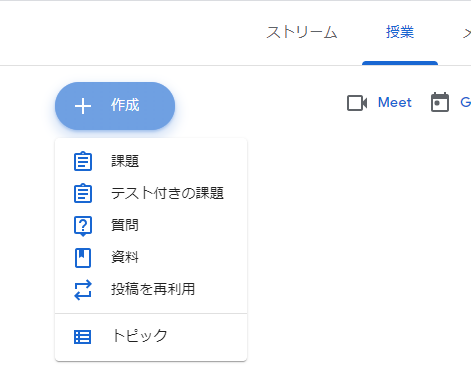
3、タイトルを入力し、左下「追加」からドライブに保存した画像を選択し、投稿します。
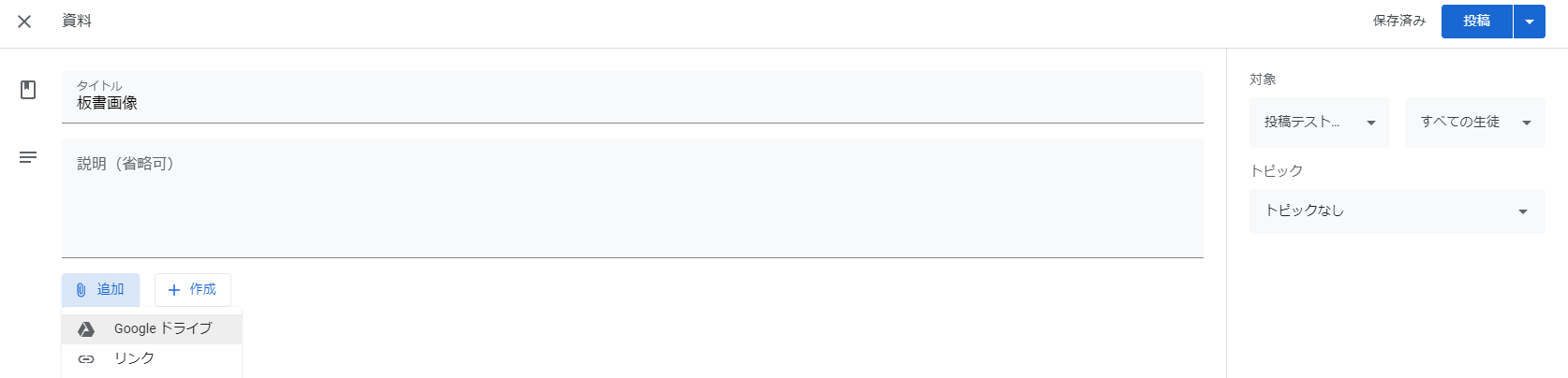
4、画像付きの投稿が表示されます。
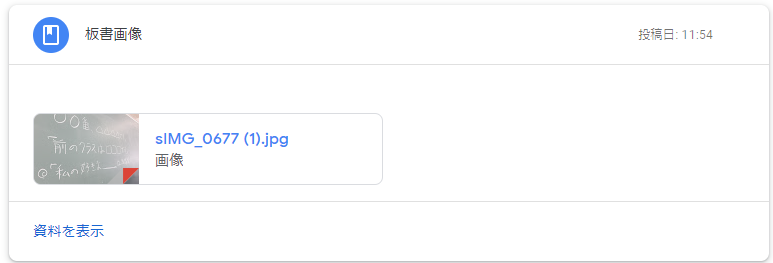
ヒント:写真を撮影したスマートフォンにGoogle Classroomアプリを入れておけば、ドライブを
経由せずに直接Classroomに投稿できます。
活用アイデア
・クラスの役員決め/イベントのアイデア出しなどで書いた板書を記録として残すのも便利です

Google Classroomを授業に使うためのマニュアルです
(*^○^)<わたくしがこの土曜日だけでまごころこめてつくりました
欲しかったらごじゆうにダウンロードしてってください
2020/6/20 Ver.1.0 初版
GoogleClassroom授業活用ガイドブックダウンロードはこっちからどうぞ
編集可能なWord版はこっち
コメントするクラウドとは何か、基本的な使い方、気を付けることなどをまとめたもの
A4で作ってありますが、B5サイズで印刷すればB4両面1枚と少しになります
こちらは中身を見られるようにした閲覧ページです
教員用
クラウドとガイドライン教員用
生徒用
クラウドとガイドライン生徒用
編集可能なWord版・すぐ使えるpdf版が入った全部入りのzipファイルはこちら!
コメントする「基本的な使用方法」の早見表みたいなマニュアルです
A4で作ってありますが、B5サイズで印刷すればB4両面1枚と少しになります
こちらは中身を見られるようにした閲覧ページです
編集可能なWord版・すぐ使えるpdf版が入った全部入りのzipファイルはこちら!
コメントする「基本的な使用方法」の早見表みたいなマニュアルです
A4で作ってありますが、B5サイズで印刷すればB4両面1枚と少しになります
こちらは中身を見られるようにした閲覧ページです
編集可能なWord版・すぐ使えるpdf版が入った全部入りのzipファイルはこちら!
コメントする「基本的な使用方法」の早見表みたいなマニュアルです
A4で作ってありますが、B5サイズで印刷すればB4両面1枚と少しになります
こちらは中身を見られるようにした閲覧ページです
編集可能なWord版・すぐ使えるpdf版が入った全部入りのzipファイルはこちら!
コメントする「基本的な使用方法」の早見表みたいなマニュアルです
A4で作ってありますが、B5サイズで印刷すればB4両面1枚と少しになります
こちらは中身を見られるようにした閲覧ページです
編集可能なWord版・すぐ使えるpdf版が入った全部入りのzipファイルはこちら!
コメントする「基本的な使用方法」の早見表みたいなマニュアルです
A4で作ってありますが、B5サイズで印刷すればB4両面1枚と少しになります
こちらは中身を見られるようにした閲覧ページです
編集可能なWord版・すぐ使えるpdf版が入った全部入りのzipファイルはこちら!
コメントする「基本的な使用方法」の早見表みたいなマニュアルです
A4で作ってありますが、B5サイズで印刷すればB4両面1枚と少しになります
こちらは中身を見られるようにした閲覧ページです
編集可能なWord版・すぐ使えるpdf版が入った全部入りのzipファイルはこちら!
コメントする